win11正式版今天推出。用户可以在线升级或者下载win11系统镜像,开始全新安装u盘。软盘是一种常用的u盘启动工具。有用户下载了win11系统镜像和软盘,但不知道如何制作win11启动u盘。下面给大家介绍一下小编。
生产前的准备:
1.一个8G左右的u盘(注意备份数据)
2.用于软盘的UltraISO工具
3.win11系统映像
softlink作为Win11盘启动方式的操作步骤:
1.插入您的USB闪存驱动器。这里显示的是H:驱动器。
 2.打开UltraISO后,选择 从主菜单。文件 mdash mdash 打开 ,并打开刚刚下载的ISO文件(例如:win11 22000.65.iso)。
2.打开UltraISO后,选择 从主菜单。文件 mdash mdash 打开 ,并打开刚刚下载的ISO文件(例如:win11 22000.65.iso)。
 3,然后选择 开始 mdash mdash 写硬盘镜像 。
3,然后选择 开始 mdash mdash 写硬盘镜像 。
 4,在弹出的 写硬盘镜像 对话框中,请确保 硬盘驱动器选中的是你的u盘。
4,在弹出的 写硬盘镜像 对话框中,请确保 硬盘驱动器选中的是你的u盘。
 5.单击 确认后。写 按钮,弹出如下提示对话框,选择 是 ,开始将系统写入u盘。
5.单击 确认后。写 按钮,弹出如下提示对话框,选择 是 ,开始将系统写入u盘。
 6.等待燃烧。大约需要5或6分钟才能写完,并显示 刻录成功 。
6.等待燃烧。大约需要5或6分钟才能写完,并显示 刻录成功 。
 7.刻录后,将u盘设置为第一个启动项进行安装。
7.刻录后,将u盘设置为第一个启动项进行安装。
用软盘制作u盘和安装win11教程的过程(可以绕过TPM2.0和安全引导检测)
制作好u盘后,设置u盘开始安装win11。当我们安装镜像时,Win11会提示 计算机无法运行Win11 。这个提示主要是因为微软对win11的最低配置要求,需要tpm2.0和安全启动才能通过检测。可以按照以下方法操作安装。
1.设置u盘开始安装win11,如下图所示。
 2.选择我没有产品密钥,如下图所示。
2.选择我没有产品密钥,如下图所示。
 3.如果您的计算机没有打开tpm2.0和安全启动,可能会提示您 这台计算机无法运行Windows S11 。,如下图所示。
3.如果您的计算机没有打开tpm2.0和安全启动,可能会提示您 这台计算机无法运行Windows S11 。,如下图所示。
 4.在这个界面中按Shift+F10打开命令行界面,输入regedit打开注册表,然后导航到HKEY _本地_机器\系统\设置,然后创建一个名为 的文件。LabConfig 项,如下图所示。
4.在这个界面中按Shift+F10打开命令行界面,输入regedit打开注册表,然后导航到HKEY _本地_机器\系统\设置,然后创建一个名为 的文件。LabConfig 项,如下图所示。
 15,然后在 LabConfig 创建接下来的两个DWORD值:键是 BypassTPMCheck ,值为 00000001 ,关键是 BypassSecureBootCheck ,值为 00000001 ,如下图所示。
15,然后在 LabConfig 创建接下来的两个DWORD值:键是 BypassTPMCheck ,值为 00000001 ,关键是 BypassSecureBootCheck ,值为 00000001 ,如下图所示。
 5.然后我们回到上一步。如果再点击一步,就不会提示电脑无法安装Windows S11,如下图所示。
5.然后我们回到上一步。如果再点击一步,就不会提示电脑无法安装Windows S11,如下图所示。
 1大家都可以正常安装win11。接下来,我们可以等待win11的安装。
1大家都可以正常安装win11。接下来,我们可以等待win11的安装。
 找独服
找独服


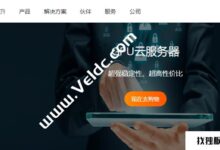

评论前必须登录!
注册